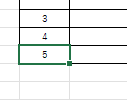最近
OPPO公式 twitterで、
6/1に何か発表がある、と出され、話題になりました。
何が発表されるか楽しみですが、そういえば公式twitterはチェックしていなかった。
他に何か良い情報がないものかと探していると、、、
\今は鳴らないでというときに📞/
OPPOは、端末を裏返すだけで着信音を消してくれます🤫
事前にモーション機能をONにしてくださいね🙌
ということで、冒頭の操作で着信音を消す方法も教えてくれていました。
「ジェスチャーとモーション」は、三本指スクリーンショットで利用していますが、
他にもいろんな機能があるんですね。
今自分の設定を見たら
「端末に耳を近づけると自動で応答」がONになっていました。。。
これ、なんだ、、、、?
過去に自分が設定したものでしょうか。。。
今まで着信の時は、普通に着信ボタンをONにしていました。
せっかくなので、今度からはモーションを使って着信をとろうと思います。
モーションについて、最強の設定と言ったら、
「端末を持ち上げたら画面ON」と「顔認証」のセット
でしょう。
ロックされているスマホも、テーブルから取り上げるだけで、
画面がONになり、顔認証でロックも解除される。
他の人から見たら
「ロック解除したまま電源つけっぱなしだったの?」
と心配されるぐらいのスムーズさです。
ただ、これを見てこう思いました。
意図しないモーションを設定している人が他にもいるのでは
人によっては、そのモーションが「不具合」に思えなくもない。。。
「端末に耳を当てると自動でダイヤル」とか怖すぎる、、、
OPPOの6/1発表のおかげで、モーションについていろいろ考えることができました。
もし皆さんも、モーションを使ったことがない方は
機能を見てみてはいかがでしょうか。